¿Necesitas subtítulos para tus videos de forma rápida? Los subtítulos autogenerados son la solución. Seguramente te estás preguntando cómo crear subtítulos para un video automáticamente. Es muy sencillo.
Para ayudarte a dominar el proceso, te presentamos una guía. Te ofrecemos instrucciones paso a paso de varios métodos que te ayudarán a crear subtítulos para video. Primero analicemos las ventajas de la generación automática de subtítulos, para que puedas comprender por qué es la mejor solución.
Contenido
Ventajas de la generación automática de subtítulos
Los subtítulos generados automáticamente son la forma más fácil y rápida de obtener subtítulos para un video. La creación automática de subtítulos ofrece varias ventajas. Las más destacables son la reducción del tiempo y del esfuerzo manual, y la obtención de resultados más precisos.
- Menos tiempo: Una de las principales razones para utilizar subtítulos generados automáticamente es el ahorro de tiempo. Introducir subtítulos o descargar y cargar un archivo SRT puede llevar mucho tiempo. Teniendo en cuenta que editar tu video requiere tiempo y precisión, lo mejor es no desperdiciar más tiempo escribiendo subtítulos, sino generarlos automáticamente.
- Menos trabajo manual: La tecnología de IA proporciona subtítulos generados automáticamente. Eso significa que la IA transcribe tu audio a texto y lo sincroniza. De esta manera, no tienes que escribir los subtítulos manualmente y perder tiempo y energía. En vez de eso, puedes obtenerlos automáticamente y dedicarte a editar videos.
- Resultados precisos: Si introduces manualmente los subtítulos, es probable que cometas errores. Si la persona no tiene formación, no producirá subtítulos de video precisos. Además, si descargas un archivo SRT que desees utilizar para una película o video, es posible que no obtengas subtítulos precisos. Esto no será un problema en el caso de los subtítulos autogenerados, ya que se basan en la tecnología de IA.
Todos los métodos para generar automáticamente subtítulos para videos
Ahora que ya conoces las ventajas de los subtítulos autogenerados, es hora de añadirlos a tus videos. Existen varios métodos para generar subtítulos de forma automática para tus videos. Consulta las instrucciones paso a paso de cada uno para tomar una decisión informada.
Método 1. Utiliza un generador automático de subtítulos
Nuestra primera opción es siempre utilizar un generador automático de subtítulos. Un generador de subtítulos automatizados confiable hará maravillas con tus videos. Uno de los mejores generadores automáticos de subtítulos es Wondershare DemoCreator. Dispone de un generador de subtítulos automático basado en Inteligencia Artificial que proporciona rápidamente los subtítulos más precisos para tus videos.
Además, Wondershare DemoCreator te permite editar los subtítulos personalizando la fuente, el tamaño, la posición, el color y otras características. También puedes cambiar manualmente las líneas de subtítulos. Mediante sus numerosas plantillas, Wondershare DemoCreator ofrece las funciones de subtítulos más personalizables y exclusivas.
Sigue estos pasos para generar subtítulos automáticamente con Wondershare DemoCreator:
- Descarga e instala Wondershare DemoCreator en tu computadora. Accede a la sección Editor de video.
- Inicia sesión en tu cuenta utilizando tu ID de Wondershare.
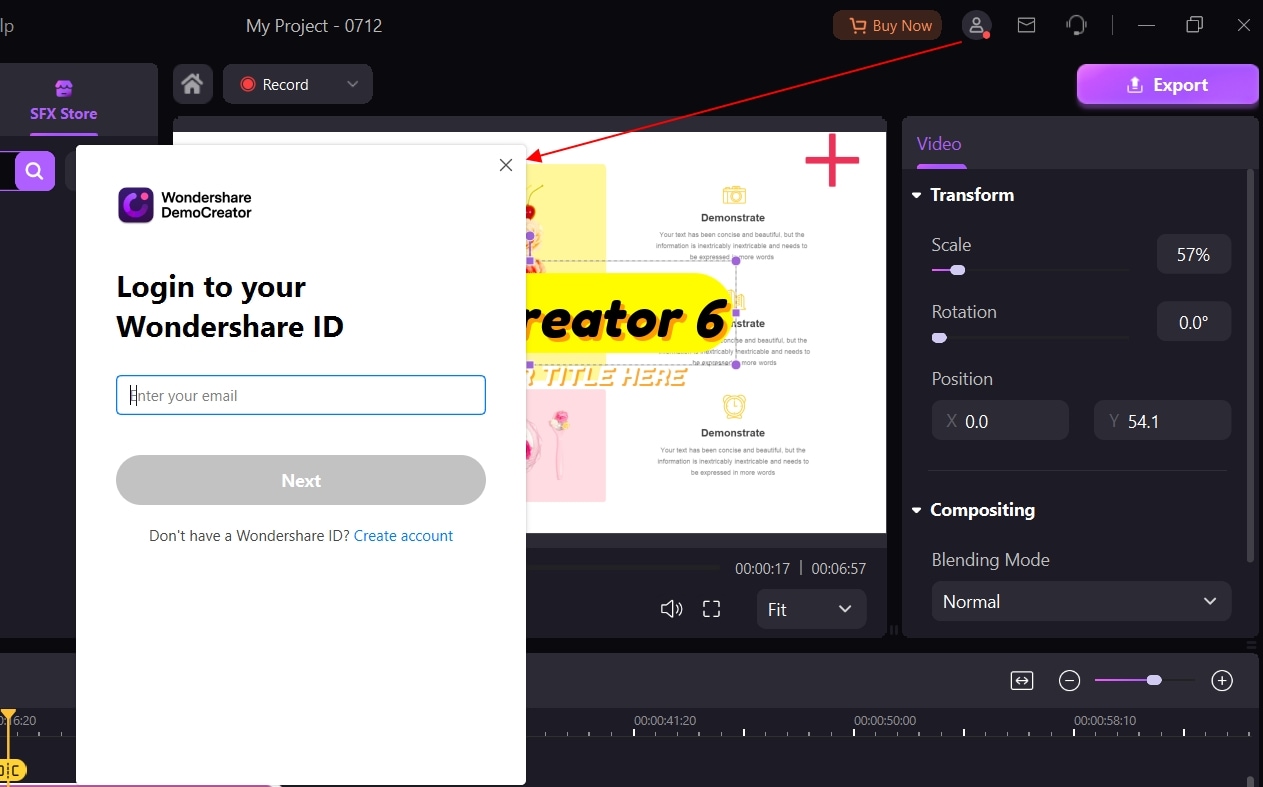
- Haz clic en el ícono Más de la sección Biblioteca para añadir tu archivo de video. Luego, haz clic y mantén pulsado para arrastrarlo a la línea de tiempo.
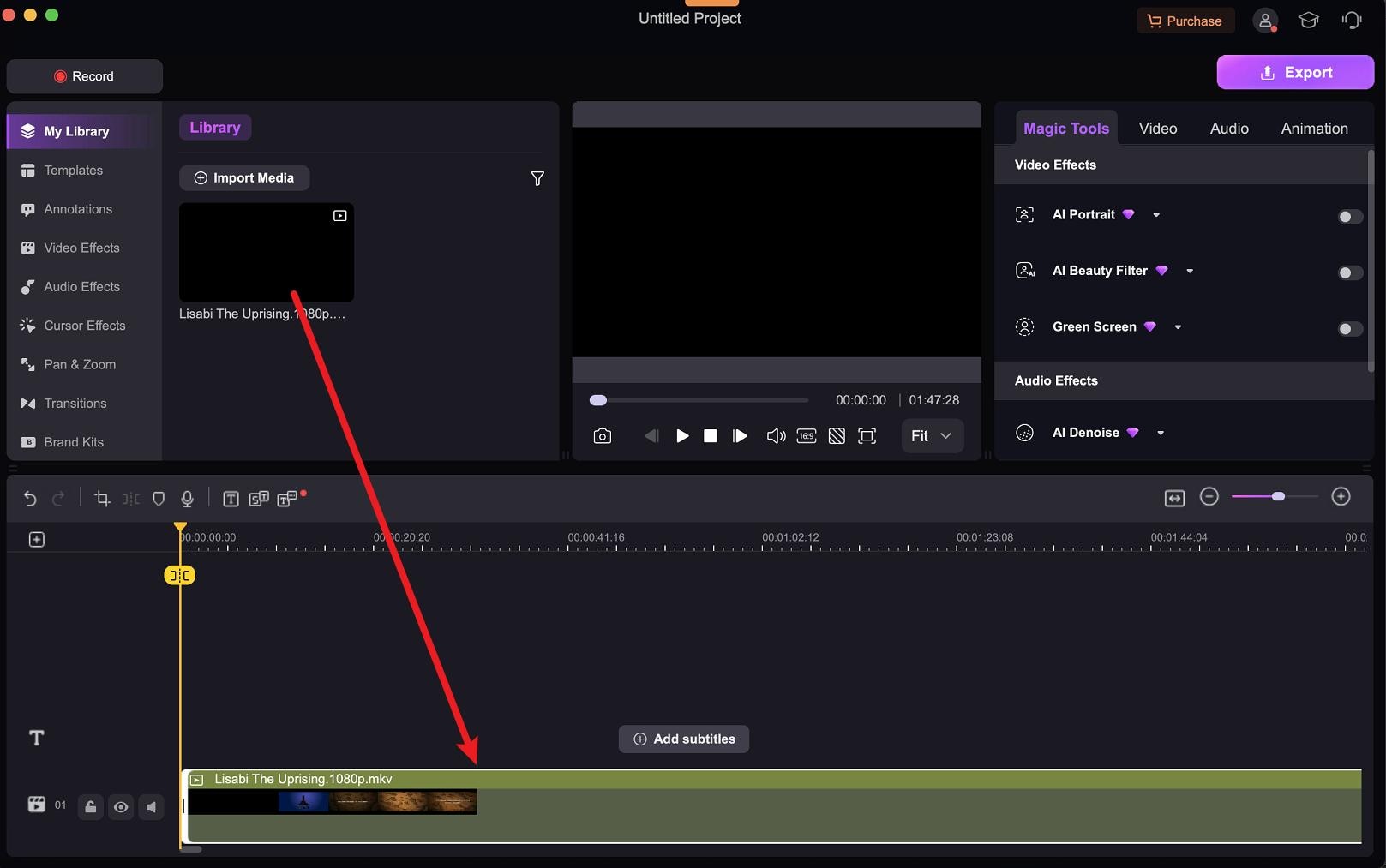
- Pasa a la pestaña Subtítulos y haz clic en Subtítulos automáticos en la barra lateral izquierda. Haz clic en Empezar a reconocer para generar automáticamente subtítulos para tu video.

- Elige el idioma de tu video y pulsa Aceptar.
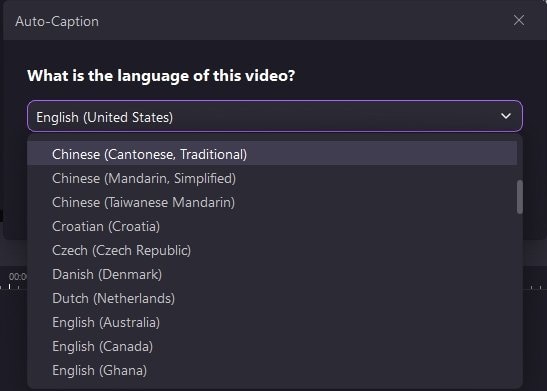
- Espera a que termine la transcripción automática. La duración del proceso generador de subtítulos dependerá de la duración de tu video. Puedes controlar el progreso en la línea de tiempo.

- Personaliza y ajusta el tamaño, la forma, el color y la ubicación de los subtítulos en el panel Propiedades de la derecha.
- Guarda el video en tu dispositivo haciendo clic en Exportar situado en la esquina superior derecha y estableciendo el formato, el nombre y el destino del video. Si prefieres compartirlo desde el programa, puedes publicarlo al instante en YouTube, TikTok o Vimeo.

Método 2. Usa los subtítulos automáticos de Youtube
YouTube ofrece una función integrada de subtítulos automáticos que genera este tipo de subtítulos para casi todos los videos. Después de subir un video, es posible que los subtítulos automáticos de YouTube tarden unos días en aparecer. Esto dependerá de la duración del video y de la claridad del audio. Los videos poco claros o difíciles de entender no obtienen subtítulos generados automáticamente.
Aunque esta opción es cómoda, no es la más precisa. La función principal de YouTube no es la generación de subtítulos, por lo que su desarrollo es deficiente. La precisión de los subtítulos de los videos de YouTube es de aproximadamente un 60-70%. Además, YouTube permite a los usuarios escribir los subtítulos o subir un archivo SRT.
Sigue estos pasos para obtener subtítulos automáticos en los videos de YouTube:
- Accede a tu cuenta de YouTube.
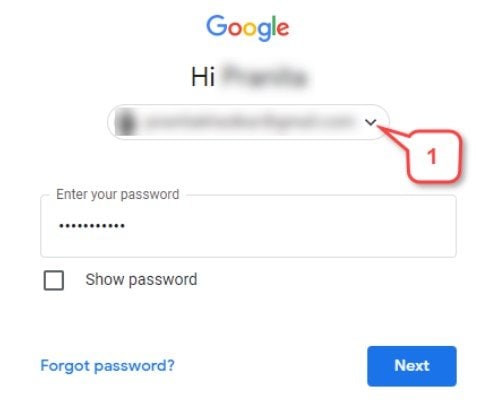
- Haz clic en tu foto de perfil y selecciona "YouTube Studio".
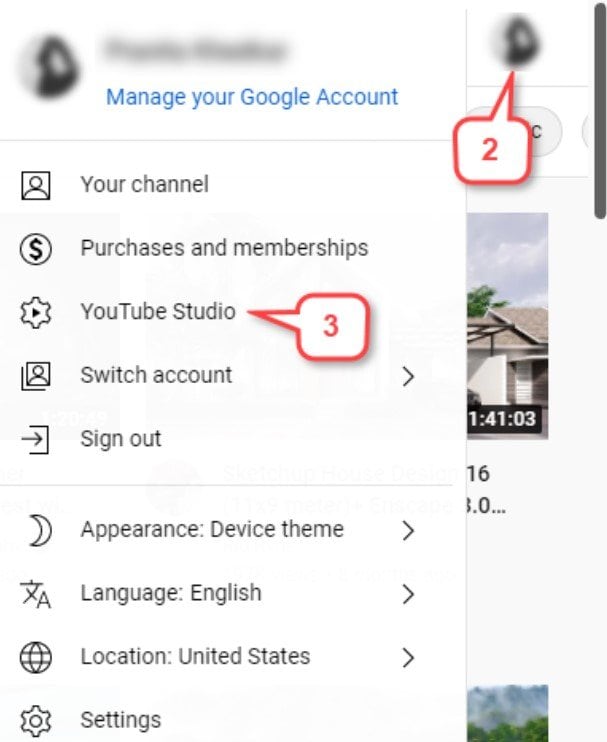
- Entra en la sección Contenido que aparece en la barra lateral izquierda. Elige el video al que quieras añadir subtítulos y haz clic en el ícono del Lápiz.
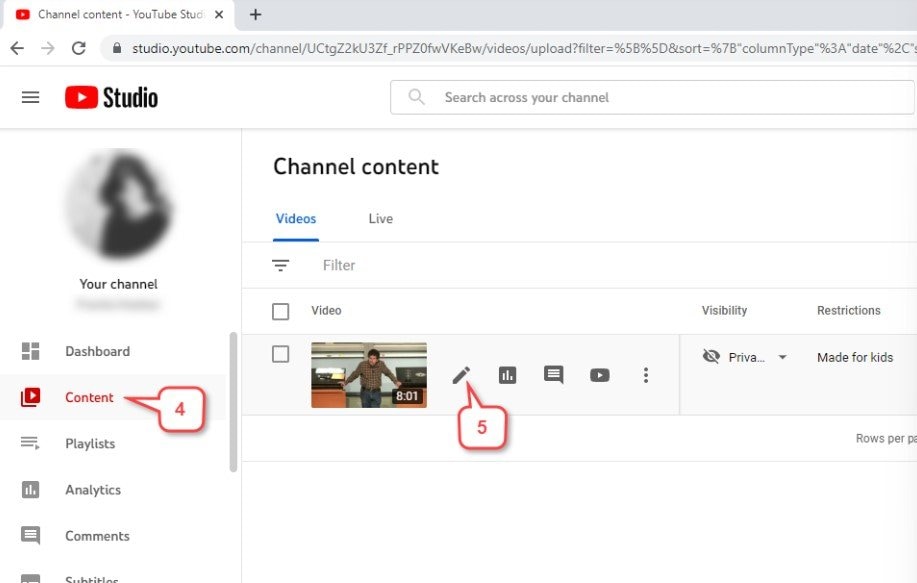
- La página de Detalles del video se abrirá. Desplázate hacia abajo y haz clic en Mostrar más.
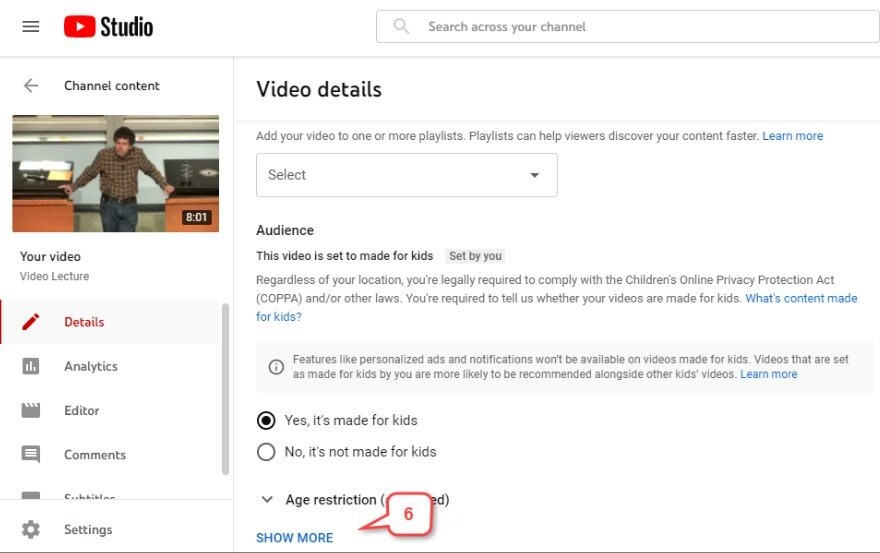
- Busca Certificaciones de idiomas y subtítulos y configura el Idioma del video. A continuación, haz clic en Guardar en la esquina superior derecha.
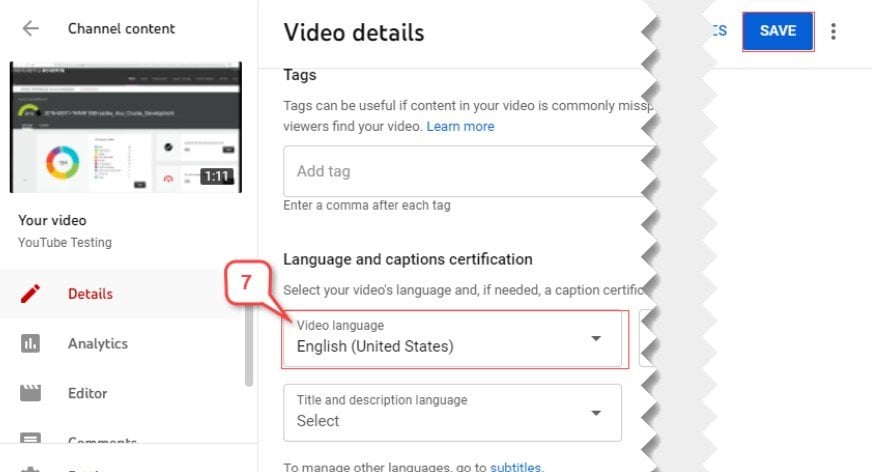
- Entra en la sección Subtítulos de la barra lateral izquierda y haz clic en Añadir.
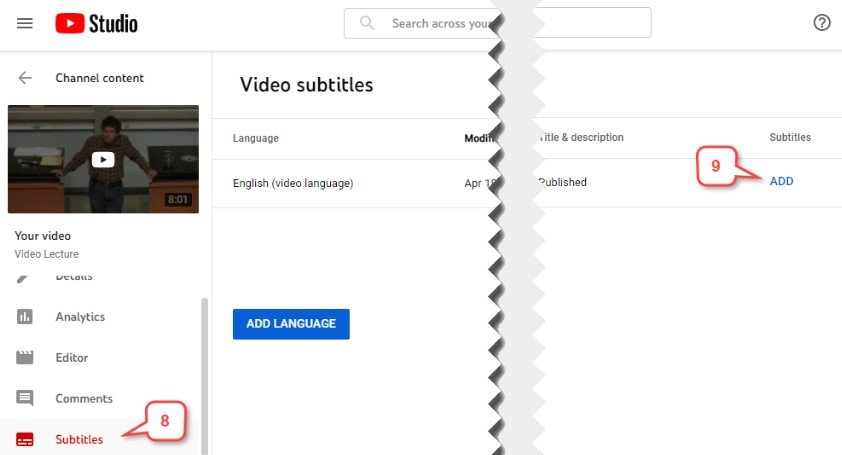
- Haz clic en Sincronización automática para añadir subtítulos generados automáticamente. También puedes ver otras opciones de creación de subtítulos.
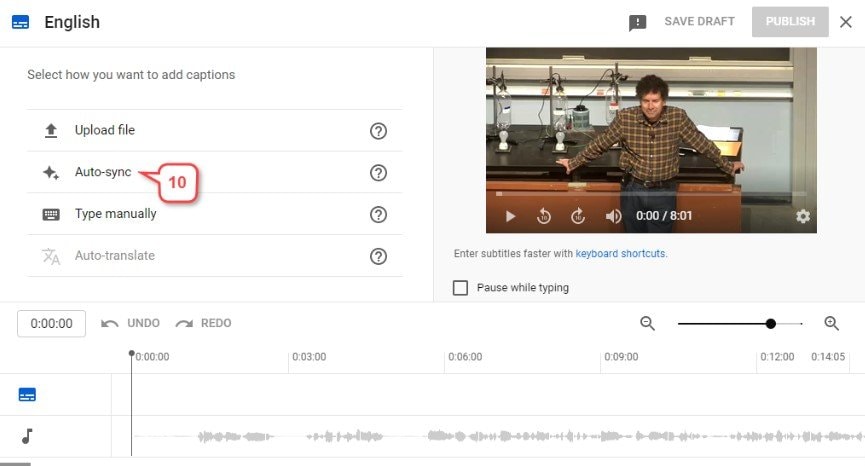
- El texto y las marcas de tiempo de tu video aparecerán automáticamente en el cuadro de texto de los subtítulos.
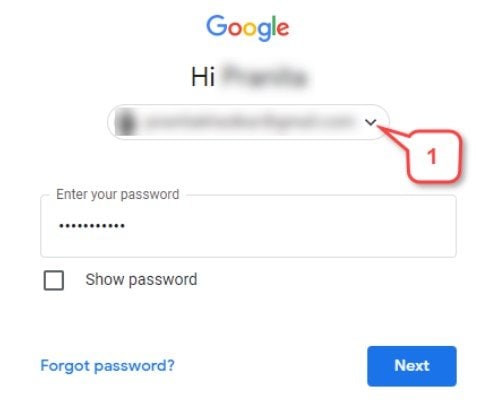
- Para editar los subtítulos y las marcas de tiempo, haz clic en Editar tiempos.
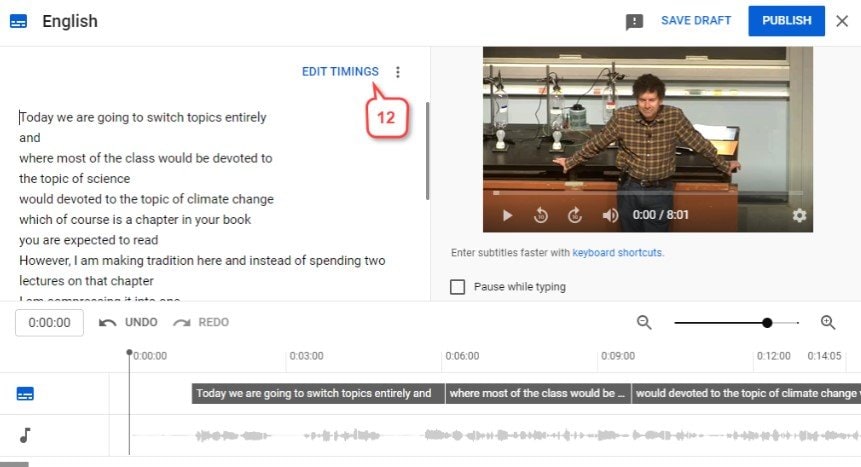
- Haz clic en Publicar en la esquina superior derecha.
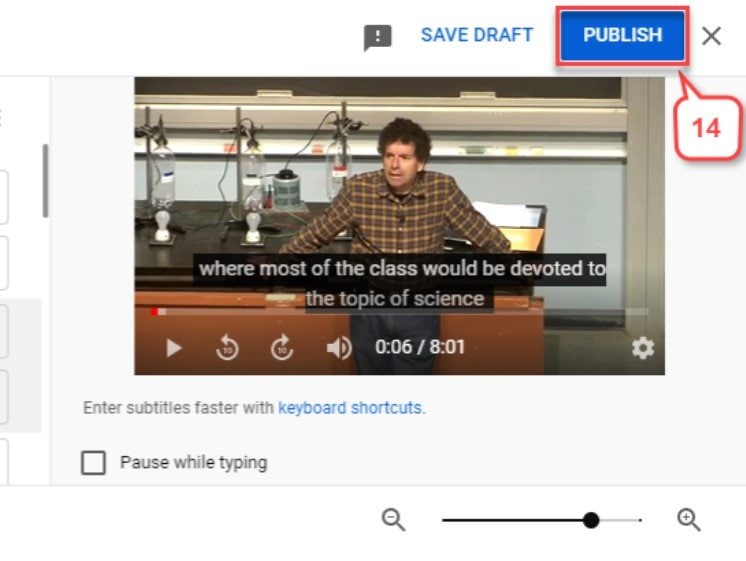
Método 3. Utiliza los subtítulos automáticos de TikTok
Si tu plataforma preferida es TikTok, es posible que necesites subtítulos más que nadie. Dado que esta plataforma ofrece tanto contenido de fácil acceso, los espectadores a menudo se desplazan sin prestar atención a los breves videos. Si no pueden ver tu video sin audio o tienen que subir el volumen para comprenderte, lo más probable es que sigan desplazándose.
Los subtítulos pueden obligar a los espectadores a permanecer el tiempo suficiente para interactuar o ver el video hasta el final. TikTok ofrece una función integrada de subtítulos automáticos para impulsar el alcance y la comprensión de los videos. Sin embargo, al igual que en YouTube, los subtítulos automáticos no siempre son precisos.
Sigue estos pasos para utilizar los subtítulos automáticos de TikTok:
- Graba o sube tu video a TikTok y pulsa el botón rojo Siguiente.
- Aparecerá un cuadro de diálogo. Pulsa Aceptar para activar los subtítulos automáticos en tu video de TikTok.
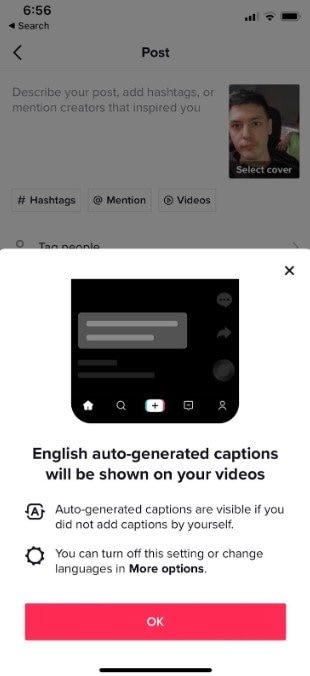
- Accede a Más opciones y activa el interruptor Permitir subtítulos generados automáticamente.
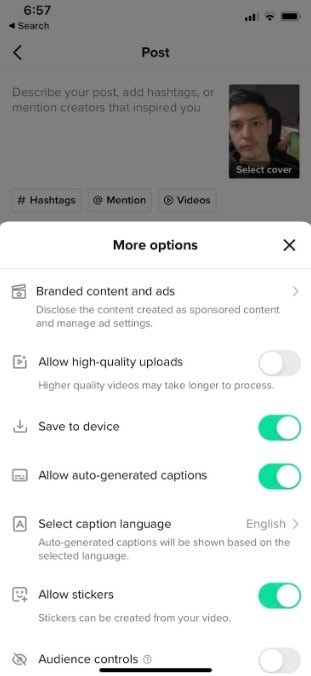
- Debido a que los subtítulos automáticos de TikTok no son tan precisos, asegúrate de que los subtítulos generados automáticamente sean correctos. Puedes comprobar cada línea individualmente para ver si coinciden con el audio. Si necesitan corrección, toca el ícono del Lápiz junto a la línea que presente problemas y corrígela manualmente.
Método 4. Utiliza el complemento VLSub para VLC
VLC es uno de los reproductores multimedia más populares en todo el mundo. Con él puedes reproducir música o ver películas y videos. Si deseas añadir subtítulos a tus videos, VLC te permite subir un archivo SRT y codificar los subtítulos para incrustarlos permanentemente.
Sin embargo, para crear automáticamente subtítulos de video en VLC es necesario descargar el complemento VLSub. VLSub encontrará automáticamente subtítulos en Internet y los añadirá a tus videos. Por desgracia, esta opción sólo funciona para películas, no para videos personales, ya que no hay archivos de subtítulos para ellos en Internet.
A continuación te explicamos cómo hacer subtítulos para un video de forma automática mediante VLSub:
- Descarga e instala VLSub en tu computadora.
- Abre VLC Media Player y haz clic en Ver > VLSub.
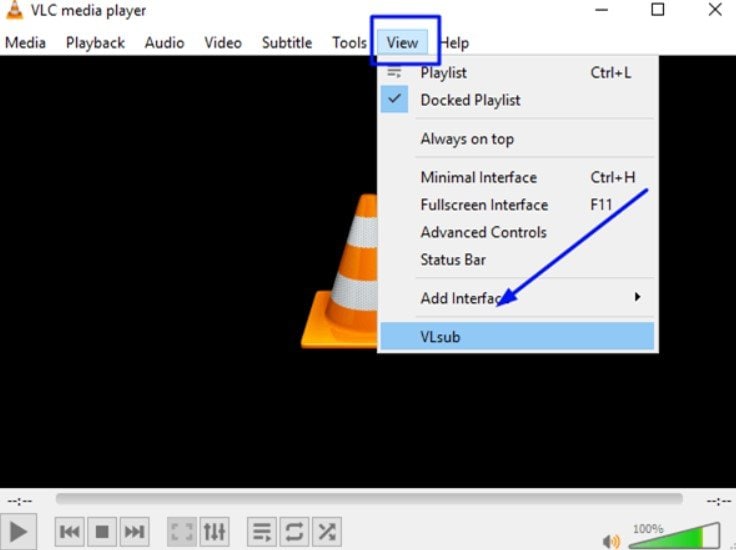
- Introduce el nombre de la película y haz clic en "Buscar por nombre".
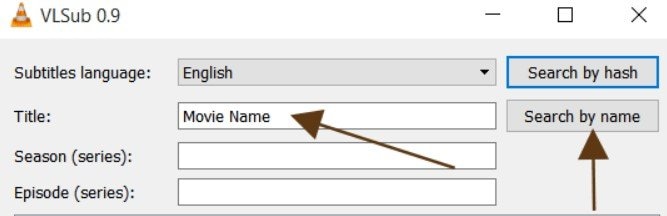
- Elige el archivo de subtítulos de la lista y haz clic en Descargar selección.
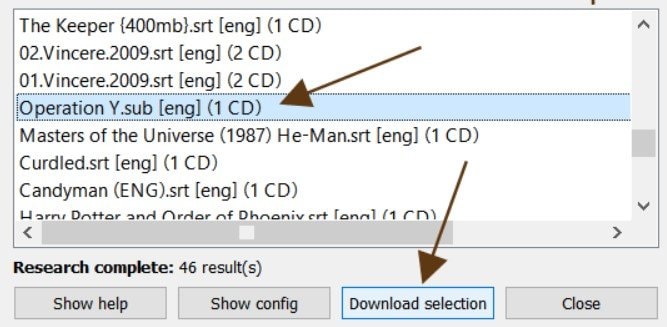
Este proceso añadirá automáticamente los subtítulos a tu video en VLC.
Método 5. Generar subtítulos a partir de un video utilizando un creador de subtítulos
Otra forma de generar automáticamente subtítulos para videos es encontrar una herramienta fiable que permita crear subtítulos a partir de videos y subir ese archivo SRT a tu video. Por ejemplo, puedes utilizar el Generador de subtítulos SRT de Happy Scribe para crear un archivo de subtítulos a partir de tu video. Luego, sube ese archivo de subtítulos a tu video utilizando Wondershare DemoCreator.
El proceso es más complejo, ya que necesitas dos programas para hacerlo. Sin embargo, si lo que deseas es generar subtítulos a partir de un video, sigue estos pasos:
- Ve a la página "Generador de subtítulos SRT" de Happy Scribe.
- Carga el video para el que deseas subtítulos haciendo clic en Cargar tu archivo.
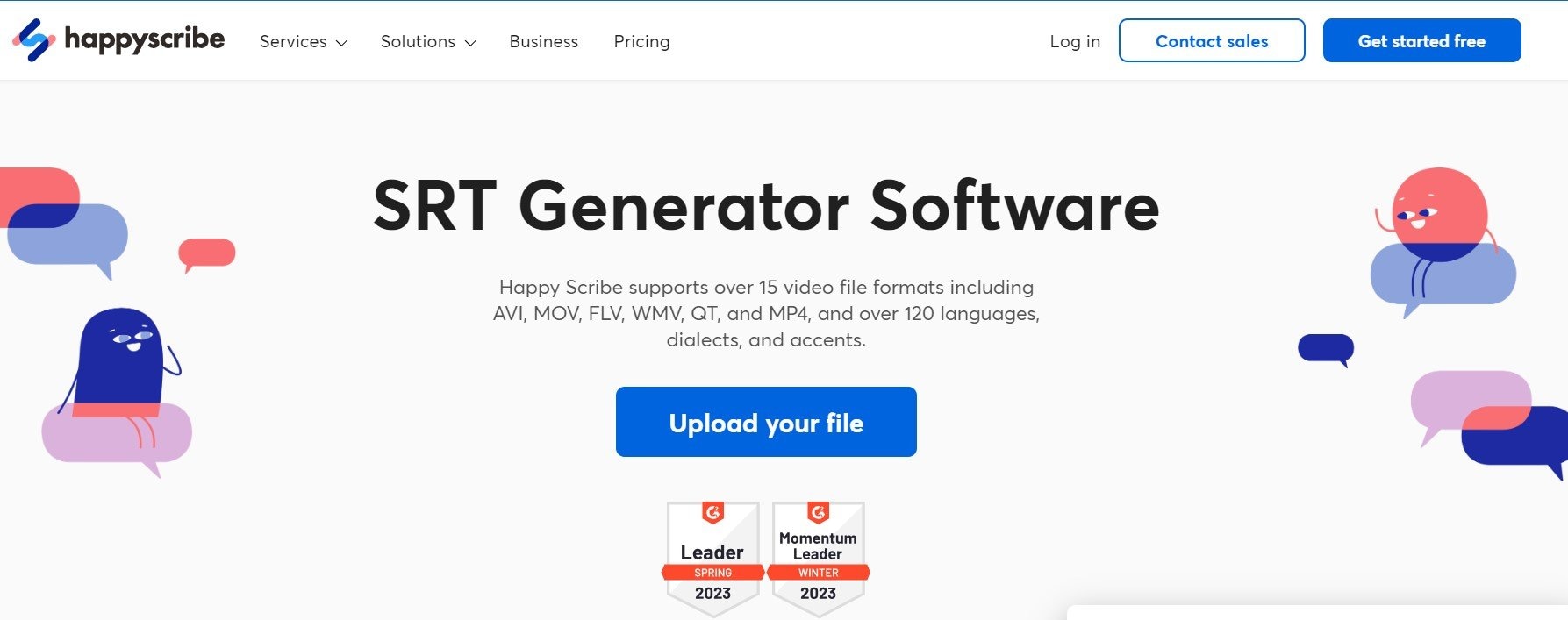
- Elige el idioma de tu video y haz clic en Transcripción automática.
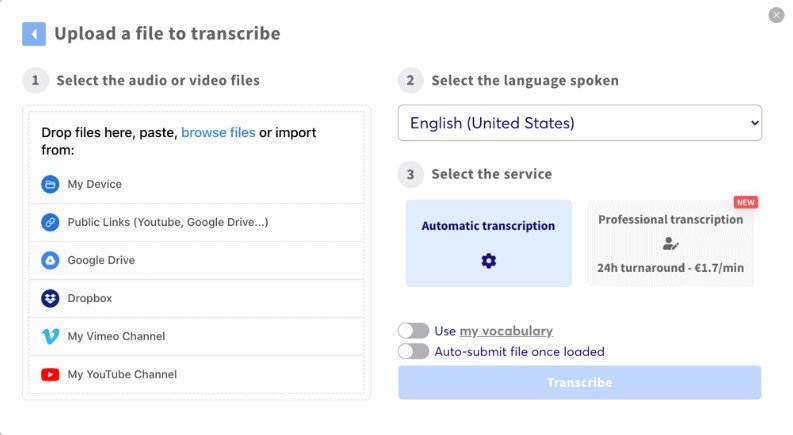
- Te aparecerá la transcripción en la pantalla. Happy Scribe señalizará en rojo el texto potencialmente incorrecto para que puedas comprobarlo y corregir los errores.
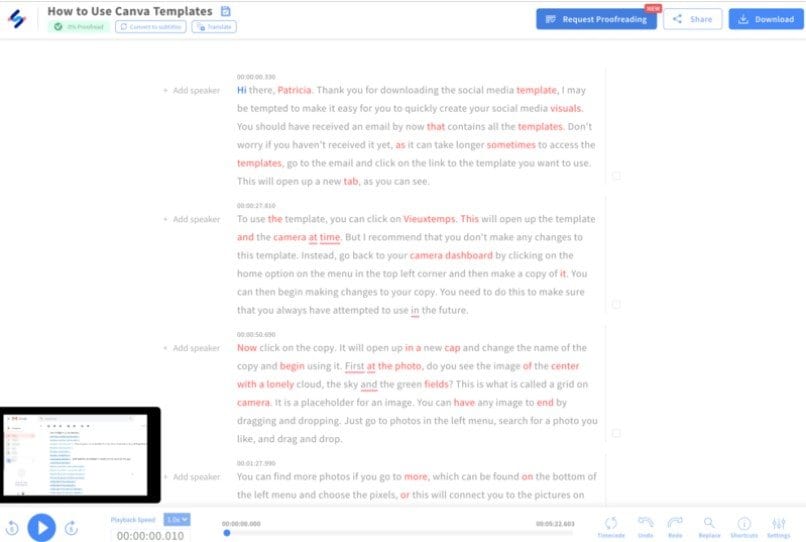
- Haz clic en Descargar en la esquina superior derecha para obtener el archivo de subtítulos.
- Carga tu archivo SRT en tu video utilizando VLC Media Player o Wondershare DemoCreator.
Conclusión
Si prefieres que la creación de subtítulos lleve menos tiempo y esfuerzo manual y produzca resultados más precisos, debes probar la función de generador automático de subtítulos.
Podrás generar subtítulos para tus videos automáticamente de varias formas. Utiliza la opción de subtítulos automáticos de Wondershare DemoCreator, los subtítulos automáticos de YouTube y TikTok, el complemento VLSub para VLC o una herramienta como Happy Scribe para generar archivos de subtítulos a partir de videos.
Sin embargo, Wondershare DemoCreator ofrece los mejores resultados y el proceso más sencillo para generar automáticamente subtítulos para tus videos.


